Сулайманов Шахзодбек-323-18. Задание 4. Анализ проекта
 Скачать 0.85 Mb. Скачать 0.85 Mb.
|
Методические указания к выполнению лабораторной работы1. Пример выполнения анализа проектаСоздание настраиваемого поля Открыть проект Разработка Программы, содержащийся в файле Тема6.mpp. Откроем окно настройки полей: Сервис/Настройка/Поля (рис. 5.1). Установить: тип поля – флаг, поля – задач. Выбрать из списка Флаг1. Кнопка Переименовать – ввести ПараметрическаяЗадача – Ok. Кнопка Графические индикаторы. В открывшейся таблице заполнить 2 строки: a) равно – Да – Зеленый индикатор; b) равно – Нет – Красный индикатор (см.рис. 5.25). Нажать два раза Ok.  Рис. 5.25.Окно настройки графических индикаторов Заполнение настраиваемого поля Откроем диаграмму Ганта: Вид/Диаграмма Ганта. В таблицу диаграммы Ганта вставим столбец Параметрическая Задача: Вставка/Столбец – выбрать название столбца – Ok. В появившемся столбце для всех задач задано значение Нет (красный индикатор). Установить Да (зеленый индикатор) для задач Разработка модулей обработки данных, Заполнение базы данных, Составление программной документации (рис. 5.5). Параметрический анализ длительностей задач Предположим, что длительность программирования модулей обработки данных, заполнения базы данных и составления документации зависит от количества таблиц в базе данных. Тогда нам потребуется два настраиваемых поля: КолТабл (число) и НормаДлит (длительность). В первое мы занесем количество таблиц, а во второе – длительность обработки одной таблицы. Сервис/Настройка/Поля. Тип поля – число, поля – задач. Выбрать Число10 – кнопка Переименовать – ввести КолТабл – Ok. Тип поля – длительность, поля – задач. Выбрать Длительность10 – кнопка Переименовать – ввести НормаДлит – Ok. Нам также понадобится поле, в которое будет записан результат оценки длительности. Тип поля – длительность, поля – задач. Выбрать Длительность9– кнопка Переименовать – ввести ОценкаДлит – Ok. Зададим формулу расчета оценки: кнопка Формула – ввести выражение [Длительность10]*[Число10] – Ok. Ok. Вид/Диаграмма Ганта – вставим в таблицу поля КолТабл, НормаДлит и ОценкаДлит ( Вставка/Столбец– имя поля – Ok ). Установить фильтр по значению поля ПараметрическаяЗадача и отобразить только задачи со значением Да: Проект/Фильтр/Автофильтр– столбец ПараметрическаяЗадача – выбрать Да. Ввести в поле КолТабл количество модулей для параметрических задач в соответствии с рис. 5.26, а в поле НормаДлит – длительность реализации модуля. Поле ОценкаДлит содержит длительность, вычисленную параметрическим методом. Сравним ее с ранее заданным полем Длительность. Скрыть столбцы всех настраиваемых полей: выделить столбец – Правка/Скрыть столбец. Отменить автофильтр: Проект/Фильтр/Автофильтр. 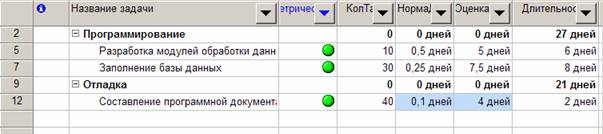 Рис. 5.26.Результат параметрического анализа длительности задач PERT-анализ длительностей задач Сохраним проект в файл Тема6_Анализ.mpp. Выведем на экран панель инструментов для PERT-анализа: Вид/Панели инструментов/Анализ по методу PERT. Нажать кнопку Лист ввода PERT – на экране таблица ввода оценок длительности (рис. 5.8). Введем значения согласно табл. 5.3.
Сохраним проект в файл Тема6_Анализ.mpp. Сохраним проект в файл Тема6_PERT.mpp. Нажать кнопку Вычислить по методу PERT на панели инструментов. Результат – изменятся значения длительностей всех задач. Проанализировать оптимистический, ожидаемый и пессимистический варианты проекта последовательным нажатием кнопок Диаграмма Ганта – оптимистическая оценка – Диаграмма Ганта – ожидаемая оценка – диаграмма Ганта – пессимистическая оценка. Закрыть проект с сохранением результатов PERT-анализа. Анализ критического пути Открыть проект из файла Тема6_Анализ.mpp. Открыть диаграмму Ганта. Запустить мастер форматирования диаграммы Ганта (Формат/Мастер диаграмм Ганта). Кнопка Далее – установить переключатель Критический путь – кнопка Готово – кнопка Форматировать. Результат – все критические работы выделены красным цветом. Критической оказалась все работы проекта. Причина – нарушен крайний срок для задачи Тестирование и исправление ошибок. Он установлен на 9.11.09, в то время как задача заканчивается 12.11.09. Изменим крайний срок. Двойной щелчок мыши по названию задачи – в окне сведений о задаче перейти на вкладку Дополнительно – в поле Крайний срок ввести 16.11.09 – Ok. Результат – задачи Разработка интерфейса и Разработка модулей обработки данных перестали быть критическими, поскольку у них имеется временной резерв. Анализ стоимости проекта Добавим в проект суммарную задачу: Сервис/Параметры – установить флаг Суммарная задача проекта – Ok. Переключимся в диаграмму Ганта, а в ней выберем таблицу затрат: Вид/Таблица/Затраты Результат – в столбце Общие затраты суммарная задача проекта содержит общую его стоимость, а фазы – стоимость каждой фазы. Анализ стоимости задач разного вида Проанализируем соотношение стоимости задач двух групп со значениями Да и Нет настраиваемого поля ПараметрическаяЗадача. Для этого сгруппируем задачи по значению этого поля: Вид/Диаграмма Ганта – Вид/Таблица/Затраты – Проект/Группировка/ Настройка группировки – группировать по ПараметрическаяЗадача – Ok. Результат – общие стоимости задач разных видов указаны в итоговых строках групп (рис. 5.27). Отменим группировку: Проект/Группировка/Без группировки. 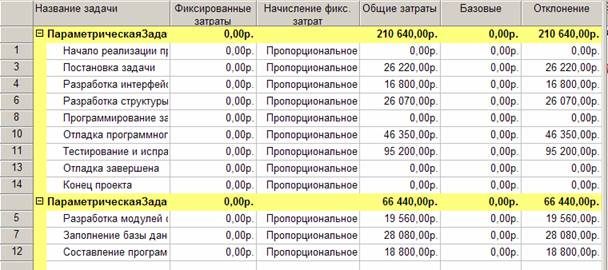 Рис. 5.27.Анализ стоимости по группам задач Анализ стоимости ресурсов разного вида Проанализируем распределение стоимости по трудовым, материальным и затратным ресурсам (сколько стоят работа, материалы и прочие затраты). Для этого переключимся в представление использования ресурсов: Вид/Использование ресурсов. Выбрать таблицу Затраты: Вид/Таблица/Затраты. Сгруппируем ресурсы: Проект/Группировка/Тип ресурса. Результат – стоимость разного вида ресурсов указана в итоговых строках группировок. Результат со свернутыми подуровнями ресурсов изображен на рис. 5.28. Удалим группировку: Проект/Группировка/Без группировки. 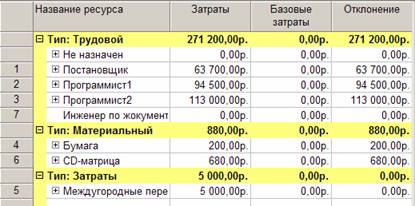 Рис. 5.28.Результат анализа стоимости ресурсов разного вида Анализ сверхурочных затрат В диаграмме Ганта выберем таблицу затрат: Вид/Диаграмма Ганта – Вид/Таблица/Затраты. В эту таблицу вставим столбец Затраты на сверхурочные: Вставка/Столбец – имя столбца Затраты на сверхурочные – Ok. Результат – в этом столбце отображена стоимость сверхурочных работ по каждой задаче, фазе и всему проекту. Анализ рисков задач с предварительными длительностями В диаграмме Ганта выберем таблицу ввода: Вид/Диаграмма Ганта – Вид/Таблица/Ввод. Отобразим только задачи с оценкой длительности: Проект/Фильтр/ Задачи с оценкой длительности. Результат – нет таких задач, риск отсутствует. Отменить фильтр – Проект/Фильтр/Все задачи. Анализ рисков задач со слишком короткой длительностью Будем считать рискованными задачи длительностью два и менее дня. Определим фильтр Короткая задача: Проект/Фильтр/Другие фильтры/Создать. Заполнить поля в соответствии с рис. 5.16 – Ok. Закрыть окно Другие фильтры. Назначить созданный фильтр: Проект/Фильтр/Короткая задача. Результат – в таблице осталась задача Составление программной документации, которая является рискованной. Удалить фильтр: Проект/Фильтр/Все задачи. Анализ рисков слишком длинных задач с большим количеством ресурсов Создадим числовое вычисляемое поле: a. Сервис/Настройка/Поля. b. В открывшемся окне настраиваемых полей выберем: тип – число, поле – задача. c. Выбрать число2, кнопка Переименовать. d. В окне переименования ввести КоличествоРесурсов – Ok. e. Нажать кнопку Формула – откроется построитель формул. f. Нажать кнопку Функция и из категории Текст выбрать Len(строка) – эта функция впишется в поле формулы. g. Выделить надпись строка и нажать кнопку Поле. h. Из категории Текст выбрать Названия ресурсов – формула примет вид Len([Названия ресурсов]). i. Нажать Ok и закрыть окно настройки полей. Перейти в представление Диаграмма Ганта и настроить его соответствующим образом для целей анализа. j. Отобразить таблицу ввода – Вид/Таблица/Ввод. k. Добавить в таблицу столбец КоличествоРесурсов: щелчок правой кнопкой мыши по столбцу Длительность; Имя поля –КоличествоРесурсов – Ok. l. Окно/Разделить – в нижней части представления будет отображаться форма. m. Щелчок правой кнопкой мыши по форме, из контекстного меню выбрать тип формы Ресурсы и последователи. n. Теперь при выборе задачи в диаграмме Ганта форма показывает все ее ресурсы и всех ее последователей (аналогично изображению на рис. 5.19). Отсортируем таблицу диаграммы Ганта o. Проект/Сортировка/Сортировать по. p. Сортировать по – Длительность (по убыванию), Затем по – Количество ресурсов (рис. 5.18) q. Снять флажок Сохранить структуру. r. Кнопка Сортировать Анализируем таблицу и содержимое формы, изображенные на рис. 5.29. Вывод: наиболее рискованными являются задачи Тестирование и исправление ошибок (как наиболее длительная и имеющая три трудовых ресурса) и Составление программной документации (как наиболее ресурсоемкая). Убрать форму: Окно/Снять разделение. Убрать сортировку: Проект/Сортировка/По идентификатору. Скрыть столбец Количество Ресурсов. 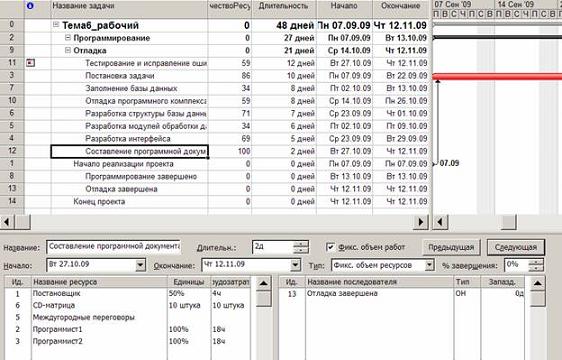 Рис. 5.29.Представление для анализа Анализ рисков задач с календарными ограничениями В соответствии с описанной в предыдущем примере технологией создать настраиваемые вычисляемые числовые поля, описанные в табл.5.2. Создать фильтр для задач с ограничением Окончание не позднее или с ненулевым значением крайнего срока. a. Проект/Фильтр/Другие фильтры/Создать. b. Заполнить окно определения фильтра в соответствии с рис. 5.20. c. Нажать Ok. Добавить в таблицу диаграммы Ганта поле Запас. Применить созданный фильтр: Проект/Фильтр/ОграниченияПоВремени. Результат анализа – рискованной является задача Тестирование и исправление ошибок с запасом всего 4 дня. | ||||||||||||||||||||||||||||||||||||||||
